En iPhone är en samling appar och vi slutför olika uppgifter med dessa appar.
Amazon-appen är till exempel ett populärt sätt att köpa produkter. Facebook-appen kan ansluta dig och människor runt om i världen. Men ibland öppnas inte dina appar eller beter sig inte. Många orsaker kan utlösa ett sådant problem.
Det är omöjligt för vanliga människor att analysera det verkliga skälet. Ändå kan du fixa detta problem på egen hand.
Den här guiden täcker 6 effektiva metoder för att bli av med problemet att mina appar inte öppnas ordentligt.
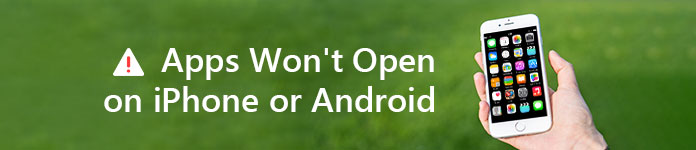
App Store kommer inte att öppnas
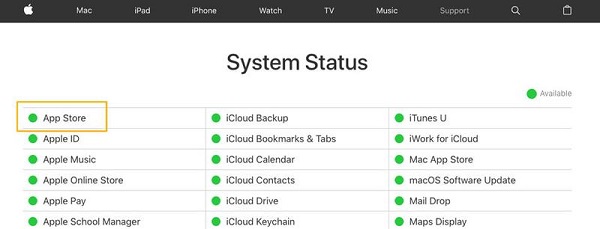
App Store är den viktigaste appen på smarttelefonen. När det slutar öppna kan du inte söka eller installera appar på din enhet. Kontrollera först ditt Wi-Fi-nätverk och se till att din enhet är online.
Dessutom bör du kontrollera App Store-servern. Gå till Apples systemstatussida (Https://www.apple.com/uk/support/systemstatus/) i din webbläsare. Om det finns en gul eller röd markering bredvid App Store, betyder det att servern är nere och allt du kan göra är att vänta på att den ska fungera igen.
Innan du gör det kan du också starta om din iPhone till Rensa cacheminnet för att se om problemet är löst.
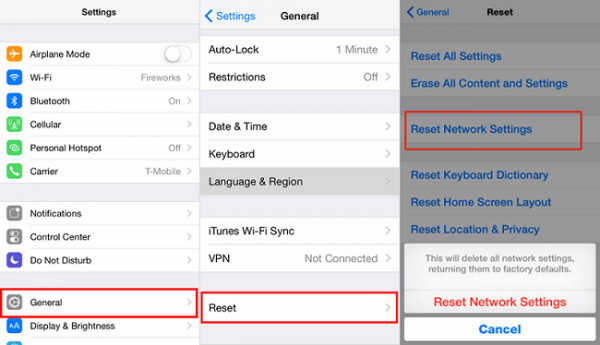
Både systemappar och tredjepartsappar måste fungera online. Om din iPhone är offline uppstår problemet med att appar inte öppnas på iPhone. Lösningen är återställa ditt nätverk på iPhone.
steg 1 Öppna appen Inställningar, tryck på ditt konto och gå till Allmänt -> Återställ.
steg 2 Välj Återställ nätverksinställningar och tryck på Återställ nätverksinställningar igen när du uppmanas.
steg 3 Vänta tills din iPhone startar om och anslut din iPhone till ett bra Wi-Fi-nätverk. Nu bör din app öppnas normalt.
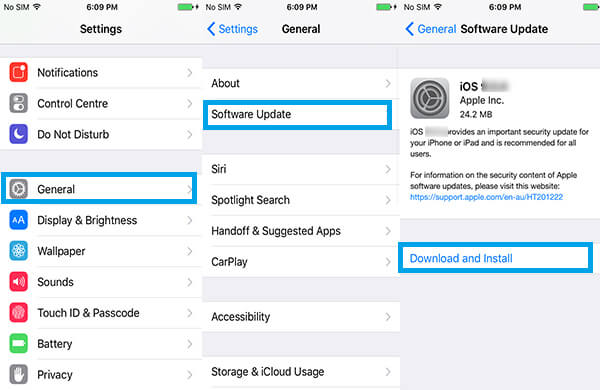
App Store och Play Store kan uppdatera dina appar automatiskt. Du måste dock installera programuppdateringarna manuellt. Om du försöker öppna den senaste versionen av Facebook-appen på en föråldrad iOS eller Android, till exempel, kommer Facebook-appen inte att öppnas. Följ stegen nedan för att uppdatera din programvara.
steg 1 Kör appen Inställningar, tryck på ditt namn och gå till Allmänt -> Programuppdatering.
steg 2 Klicka på Ladda ner och installera om det finns en uppdatering och följ instruktionerna på skärmen för att uppdatera din programvara hittills. Då ska din Facebook-app fungera bra.
Notera: För att uppdatera programvara på Android-telefon, gå till Inställningar -> Om enhet -> Programuppdatering och installera den på din telefon.
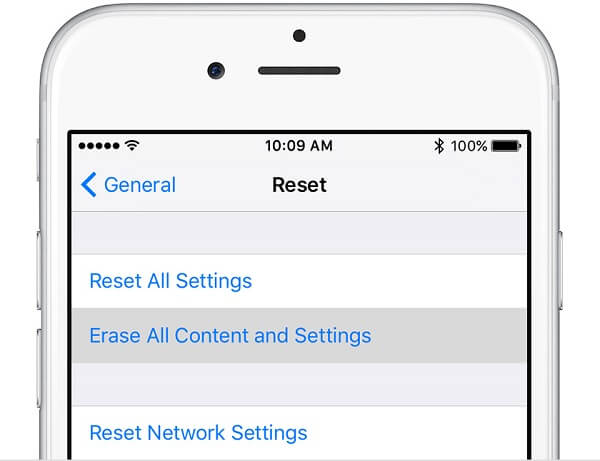
Fabriksåterställning är en effektiv lösning för felsökning när appar inte öppnas eller fortsätter att frysa.
Men fabriksinställd iPhone raderar all data och inställningar på din iPhone. För viktig information hade du bättre få en säkerhetskopia på iPhone.
Här använder vi en iPhone 7 som exempel för att visa arbetsflödet.
steg 1 Navigera till Allmänt -> Återställ i din Inställnings-app.
steg 2 Välj alternativet Radera allt innehåll och inställningar och tryck sedan på Radera iPhone för att utlösa processen.
steg 3 När den är klar kommer din iPhone att starta om. Nu kan du gå till App Store och installera de önskade apparna igen.
Notera: För Android-användare, gå till Inställningar-> Säkerhetskopiera och Återställ, tryck på Återställ fabriksdata och tryck sedan på Återställ enhet.
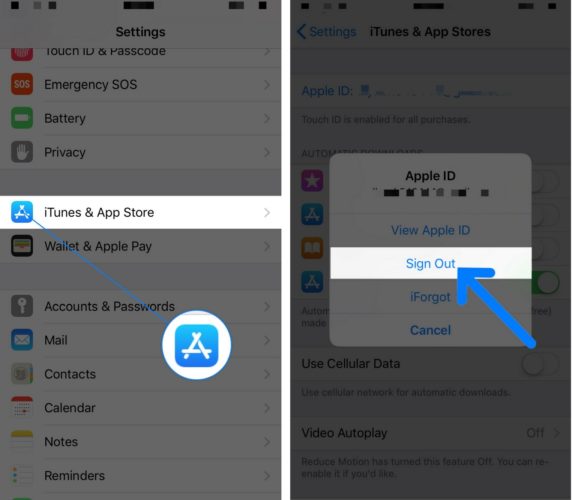
App Store är kopplat till ditt Apple-konto. Ibland löser du problemet med att App Store inte öppnas på iPhone genom att helt enkelt uppdatera ditt konto.
steg 1 Leta upp iTunes & App Store i appen Inställningar och tryck på den för att öppna nästa skärm.
steg 2 Klicka på ditt Apple-ID och välj sedan Logga ut på menyn. Ange ditt lösenord och bekräfta det.
steg 3 Klicka sedan på knappen Logga in och ange sedan ditt Apple-ID och lösenord för att komma in igen.
steg 4 Öppna App Store igen, och det ska fungera korrekt.
När du åtgärdar problemet med att App Store eller appar inte öppnas, finns det risk för dataförlust. Oroa dig inte! FoneLab iPhone Data Recovery kan få dina data tillbaka.
Dess grundläggande funktioner inkluderar:
1. Återställ förlorade data från säkerhetskopiering från iPhone eller iCloud / iTunes helt enkelt.
2. Förhandsgranska dina data och välj vissa filer som du vill återställa från WhatsApp.
3. Hämta foton, videor, kontakter, meddelanden, samtalshistorik, anteckningar, appdata och mer.
4. Återställ raderade data utan att skada befintliga filer på din iPhone.
5. Support iPhone XS/XR/X/8/7/SE/6s/6/5s/5c/5/4S.
Hur man extraherar data från appar på iPhone
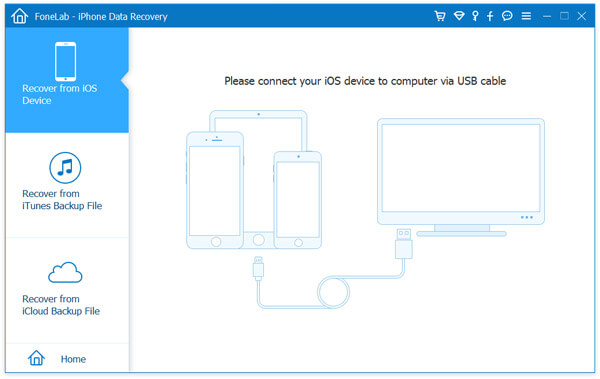
steg 1 Skanna appdata på din iPhone
Installera iPhone Data Recovery på din PC och starta den. Det finns en dedicerad version för Mac. Gå till återställning från iOS-enhetsläge och anslut din iPhone till datorn via USB-kabeln. Börja sedan skanna din iPhone.
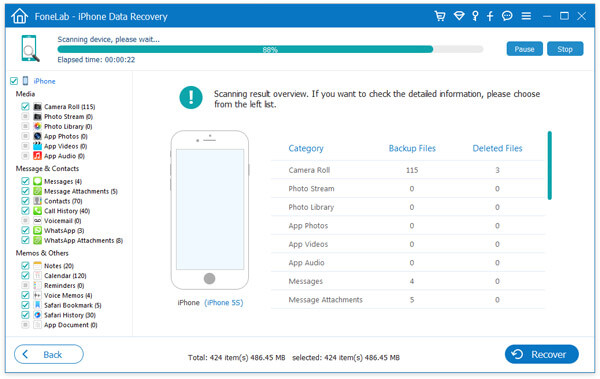
steg 2 Förhandsgranska förlorade data
När det är klart kommer du att presentera resultatfönstret och alla förlorade data organiserade efter typer. För att extrahera foton från appar, till exempel, gå till fliken WhatsApp eller WhatsApp-bilaga.
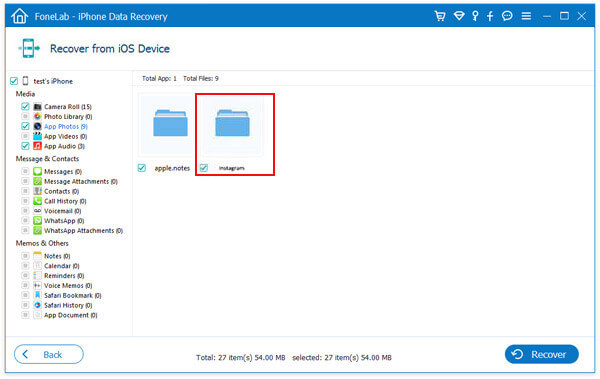
steg 3 Återställa förlorade data på iPhone
Välj den förlorade informationen som du vill återställa och klicka på Återställ-knappen. När du uppmanas att välja det du vill spara dina data.
Som du kan se är det inte svårt att åtgärda problemet med att appar inte öppnas på iPhone och Android, om du följer våra guider ovan. Dessutom behöver du inte oroa dig för dataförlust under felsökningen. FoneLab iPhone Data Recovery har kapacitet att extrahera och återställa förlorad appdata från din iPhone.